Все эти трюки можно использовать не только в панелях камер, но и в других окнах типа HyperGraph или RenderView.
Совет. Поэкспериментируйте с Ctrl-Alt и средней и правой кнопками мыши. И не пытайтесь запомнить все способы и пользоваться ими. Используйте наиболее понравившийся - он и есть самый лучший.
Глюк, который не глюк: В режиме «наезда-отъезда» (Alt+RMB) наезд происходит при движении мыши слева-направо или сверху-вниз. Поэтому при диагональных движениях мыши с левого верхнего угла в правый нижний наезд происходит, а с правого верхнего в левый нижний - нет…
Пункты меню View=>Previous/Next View и, соответственно, горячие клавиши «]» и «[» позволят вернуться к предыдущему или перейти к следующему положению камеры. А если вы хотите, чтобы все перемещения камеры попадали в очередь Undo, включите в меню камеры View=>Camera Settings =>Undoable Movement.
Инструменты на каждый день
Слева от основной панели находится ToolBox - панелька для доступа к основным инструментам (Tools) программы MAYA:
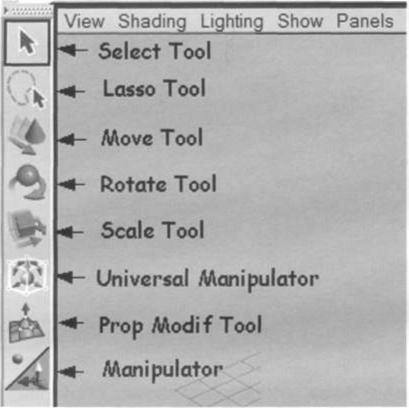
Иконки инструментов говорят сами за себя.
Select Tool - выбор;
Lasso Tool - тоже выбор;
Move Tool - перемещение;
Rotate Tool - вращение;
Scale Tool - масштабирование
Soft Modification Tool - пропорциональная трансформация Show Manipulator Tool - секретный манипулятор.
В последнюю клетку на ToolBox попадает последний использованный инструмент (Tool), который отличается от вышеперечисленных. Об этом позже еще поговорим.
Легко запомнить горячие клавиши для основных инструментов:
q выбор (Select Tool);
w - перемещение (Move Tool); г - вращение (Rotate Tool);
e - масштабирование (Scale Tool);
t манипулятор (Show Manipulator Tool); у - последний использовавшийся инструмент.
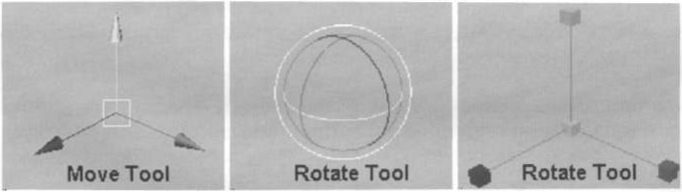
Примечание. В седьмой версии MAYA появился дополнительный Универсальный Манипулятор, умеющий делать ВСЁ! Не буду лишать вас удовольствия освоить его самостоятельно, тем более, что -метод тыка» делает этот процесс весьма азартным. Не забывайте только нажимать Shift или Ctrl, работая с масштабом, и оцените возможность вбивать значения трансформаций прямо на экране.
К сожалению, этот манипулятор не работает с компонентами, а только с объектами. Горячая клавиша для него Ctrl-t.
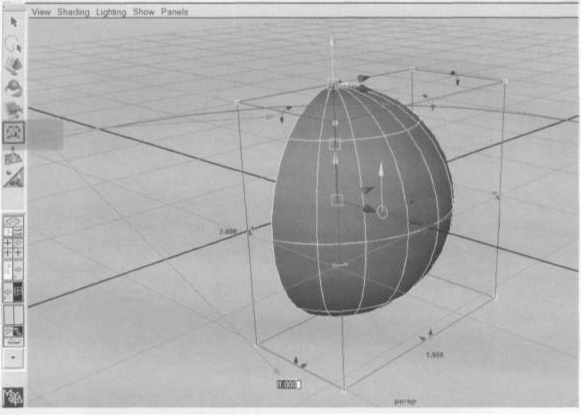
Перемещение, вращение, масштабирование называются трансформациями (или линейными преобразованиями, в отличие от деформаций, или нелинейных преобразований) и осуществляются при помощи соответствующих манипуляторов для выбранных объектов.
Для взрослых. К трансформациям, или линейным преобразованиям, также относится преобразования сдвига (shear), но в силу сравнительно редкой необходимости их использования манипуляторов для сдвига нет. Да и сами атрибуты сдвига (по умолчанию) можно обнаружить, лишь открыв Attribute Editor для соответствующей трансформационной ноды.
Концептуально режимы перемещения, вращения и масштабирования включают в себя инструмент Select и позволяют не только трансформировать объекты, но и выбирать их, не переключаясь в режим выбора. Сейчас это воспринимается как само собой разумеющееся, но если вы хотите почувствовать, как люди работали до 1998 года, выберите один из нескольких объектов и нажмите кнопочку с изображением замка, находящуюся наверху на StatusLine.
